iMyFone iBypasser
Ja. iBypasser is compatibel met Windows 10/8.1/7 en macOS 10.13 tot 10.15. Het jailbreaken van iOS apparaten op een Mac is veel makkelijker dan op Windows. Voor Windows-gebruikers, als u toegang heeft tot een Mac-computer, wordt u aangeraden om de jailbreak eerst op Mac uit te voeren.
Apple Activation Lock is ontworpen om te voorkomen dat iemand anders het apparaat gebruikt als het ooit verloren of gestolen wordt.
Niemand anders dan de originele iCloud account eigenaar kan de Activation Lock ontgrendelen met de juiste Apple ID en wachtwoord. Op de telefoonmarkt zijn er talloze iOS-apparaten die tweedehands en vergrendeld zijn, vooral iPhone met iCloud-activeringsslot. Apple zelf ontgrendelt iCloud als u kunt bewijzen dat het apparaat inderdaad van u is.
Er zijn ook externe dienstverleners die gemachtigd zijn om dergelijke wijzigingen aan te brengen in de iCloud-activeringsstatus van een iPhone. Er zijn slechts een handvol softwareleveranciers die een juiste en legitieme iCloud-activeringsslotverwijdering voor u kunnen doen, en wij zijn een van hen.
Het is aan u om de service op verantwoorde wijze te gebruiken.
Houd uw apparaat aangesloten op de computer en wacht tot het omzeilen is voltooid. Als u het proces onderbreekt, kan uw iOS-apparaat worden gebrickt.
Het activeringsslot verschijnt wanneer u het apparaat in de herstelmodus zet en een apparaat herstelt zonder de momenteel gebruikte Apple ID uit te loggen. Het herstellen van een iPhone wist alle instellingen en inhoud. Een iOS-apparaat met een activeringsvergrendelingsscherm heeft dus geen gegevens.
Als uw toestel iOS 13.2.3 of versies lager draait, zal de Checkra1n app verwijderd worden na het herstarten van uw toestel.
Als uw toestel iOS 13.3 of versies hoger draait, start uw toestel dan niet opnieuw op. Het activeringsvergrendelingsscherm zal opnieuw verschijnen na het herstarten.
Optie 1. Handmatig upgraden met iTunes.
Stap 1. Bereid een firmwarepakket van iOS 12.4.7 voor.
Stap 2. Sluit het iOS apparaat aan op uw computer.
Stap 3. Start iTunes en selecteer het iOS-apparaat in de linkerbovenhoek.
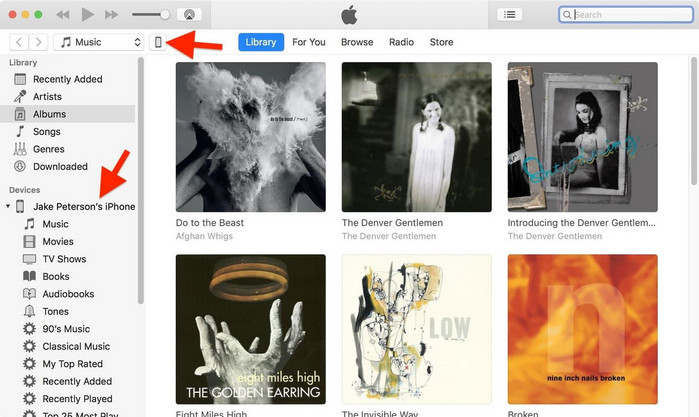
Stap 4. Klik vervolgens op "
Samenvatting
" in de linker zijbalk.
Stap 5. Als u op een Mac werkt, houdt u de toets "
Option
", ingedrukt en klikt u vervolgens op "
Herstel iPhone
" in de overzichtspagina in iTunes. Op een Windows-pc doet u hetzelfde, maar houdt u in plaats daarvan de toets "
Shift
" ingedrukt.
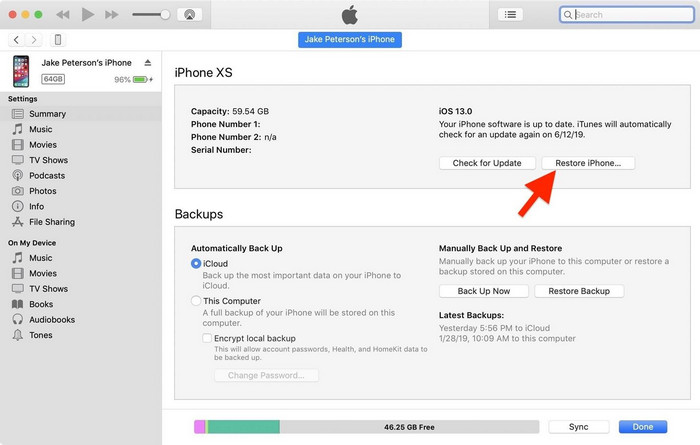
Stap 6. In het venster dat verschijnt, selecteert u het iOS 12.4.7 ipsw firmware bestand dat u eerder had gedownload.
Stap 7. iTunes zal melden dat het uw iOS-apparaat zal upgraden naar iOS 12.4.7 en zal de update bij Apple verifiëren.
Stap 8. Klik op "
Herstellen
".
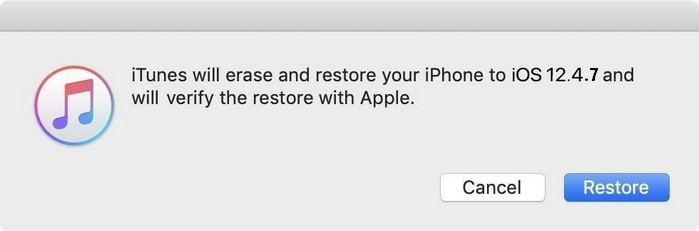
iTunes zou nu uw iOS apparaat moeten upgraden naar iOS 12.4.7.
Optie 2. Upgrade met Fixppo Automatisch.
Stap 1. Download
iMyFone Fixppo
en installeer de software.
Stap 2. Kies "
Standaardmodus
" in de startinterface. Sluit uw iOS-apparaat aan op de software en volg de instructies op het scherm.
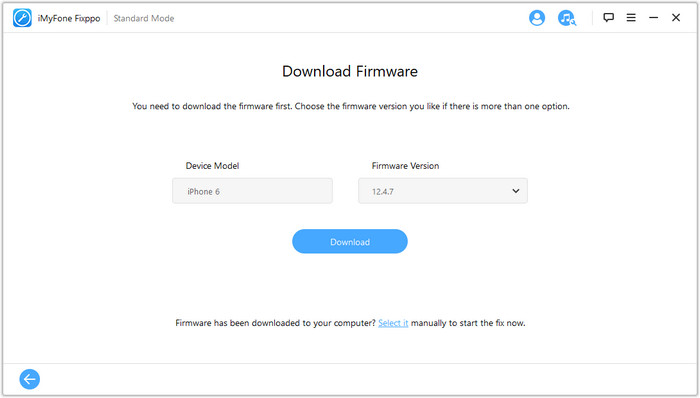
Stap 3. Uw iOS-versie zal iOS 12.4.7 zijn wanneer het proces eindigt.
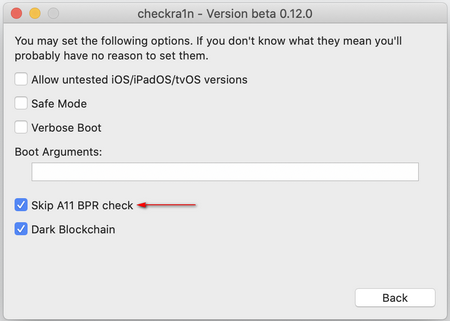
Optie 1. Gebruik een andere versie van de Checkra1n
Als de jailbreak mislukt is, gebruik dan een andere Checkra1n versie en herhaal het jailbreak proces.
Stap 1. Download andere aanbevolen Checkra1n versies via een browser.
Stap 2. Installeer de andere versie op uw Mac. Als u het onderstaande probleem tegenkomt, voer dan een commando uit om het uit te voeren.
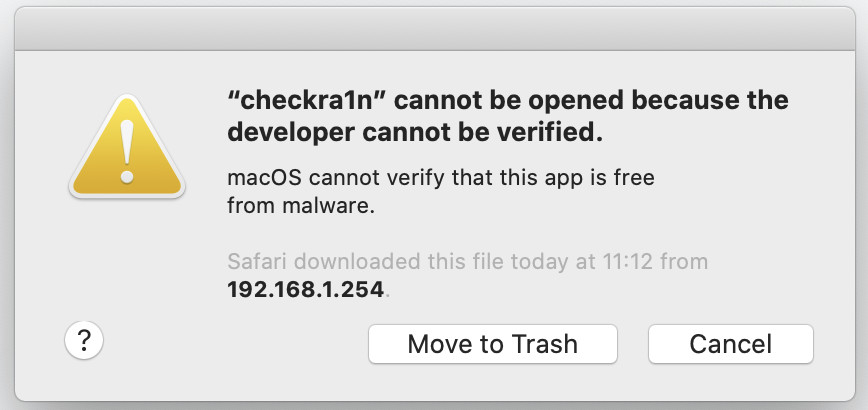
In de terminal app op uw Mac, volg de onderstaande instructies:
1) voer "xattr -rc" in en druk op de spatiebalk
2) sleep de zojuist gedownloade Checkra1n naar het opdrachtvenster
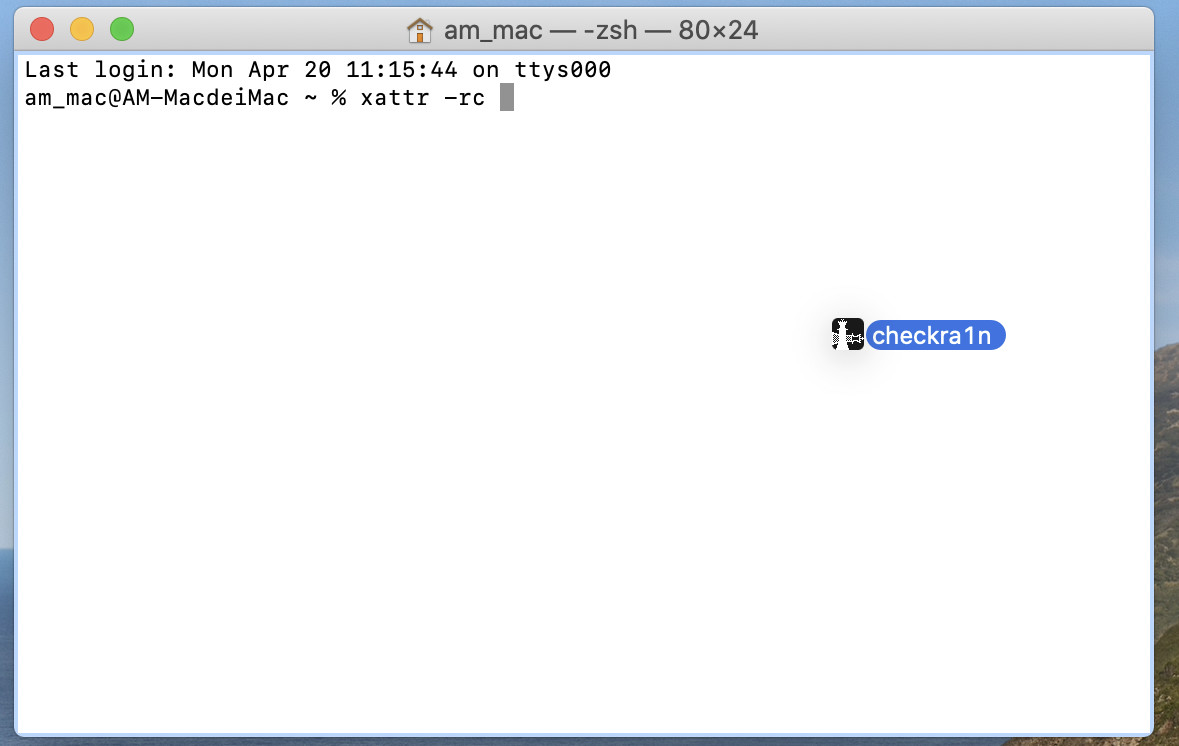
3) druk vervolgens op "Return" en u zult het resultaat zien zoals op de afbeelding
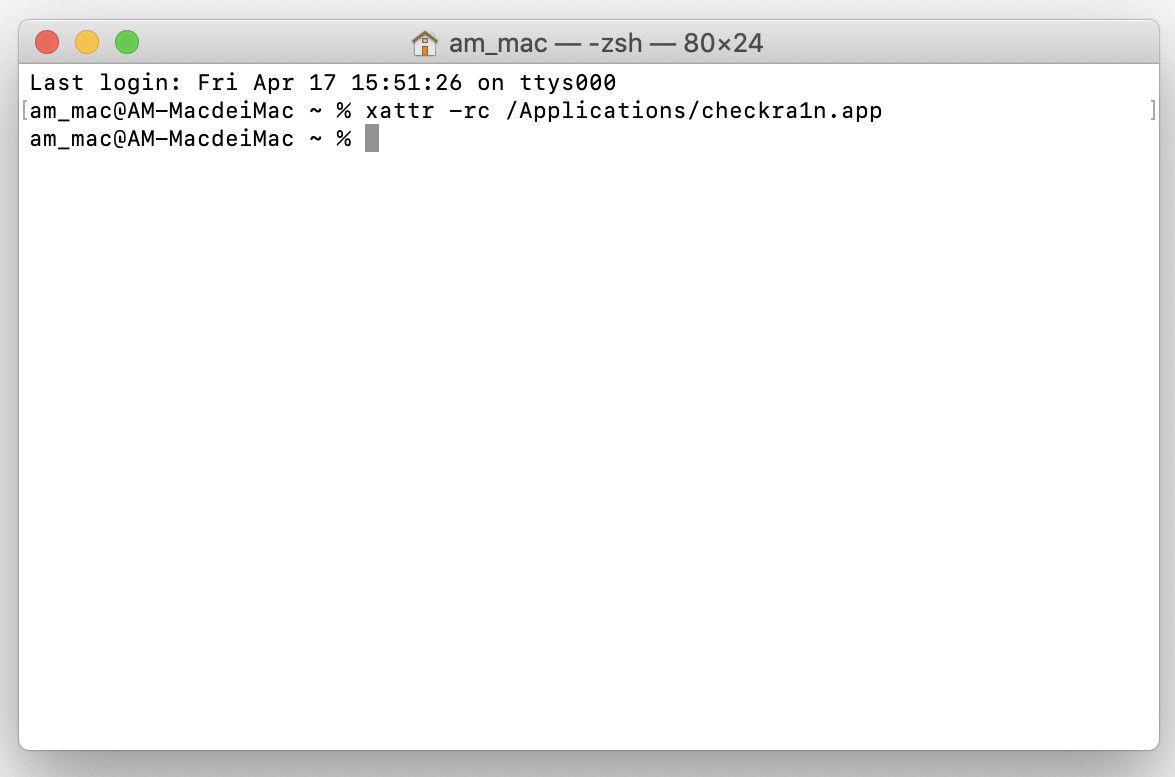
Optie 2. Fouten herstellen als er foutcodes worden gegeven
U kunt de volgende foutcodes tegenkomen wanneer de jailbreak mislukt is, de oplossingen worden hieronder gegeven.
- Foutcode: -20
Kies de optie "Veilige modus" en jailbreak opnieuw.
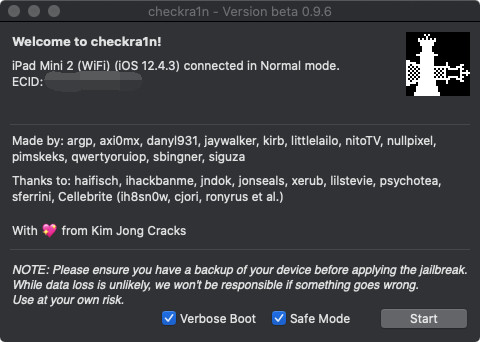
- Foutcode: -31
Installeer uw iOS-firmware opnieuw en probeer de jailbreak nog een keer.
Over het algemeen is de kans dat de bypass mislukt zeer klein. Start de software opnieuw op en probeer het opnieuw als de omleiding mislukt. Als het opnieuw proberen niet werkt, stuur ons dan een e-mail op support@imyfone.com. Onze specialist in klantenondersteuning zal hulp bieden.
Om DFU Mode te verlaten, start u uw toestel gewoon opnieuw op.
- Voor iPad, iPhone 6s en lager, iPhone SE en iPod touch, houd de Home-knop en de Lock-knop ingedrukt totdat het apparaat opnieuw opstart.
- Voor iPhone 7 en iPhone 7 Plus houdt u de zijknop en de knop Volume omlaag ingedrukt tot het toestel opnieuw wordt opgestart.
- Voor iPhone 8, iPhone 8 Plus en iPhone X drukt u snel op de knop Volume omhoog, vervolgens drukt u snel op de knop Volume omlaag en vervolgens houdt u de zijknop ingedrukt totdat het apparaat opnieuw wordt opgestart.
In dit geval hoeft u zich geen zorgen te maken, sluit uw apparaat aan op iBypasser en voer het programma uit om het activatie lock scherm weer te omzeilen. U kunt het onbeperkt gebruiken op hetzelfde apparaat voordat de licentie verloopt.
.
Volg de onderstaande stappen om de FMI-status op uw iOS-apparaat te controleren:
Stap 1. Open uw browser en ga naar https://ifreeicloud.co.uk/free-check .
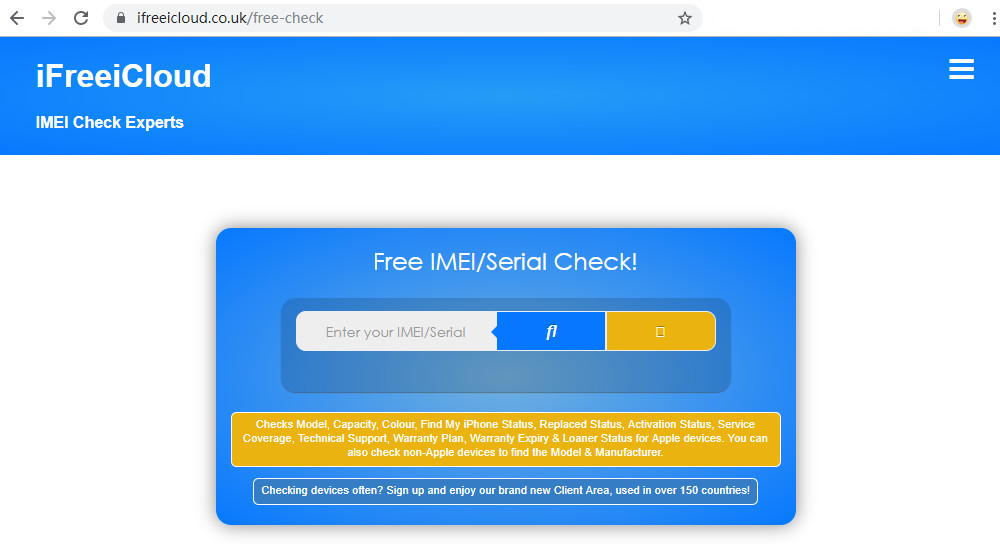
Stap 2. In het witte gebied, voer of plak uw serienummer in, en klik dan op de "f1" knop in het blauw.
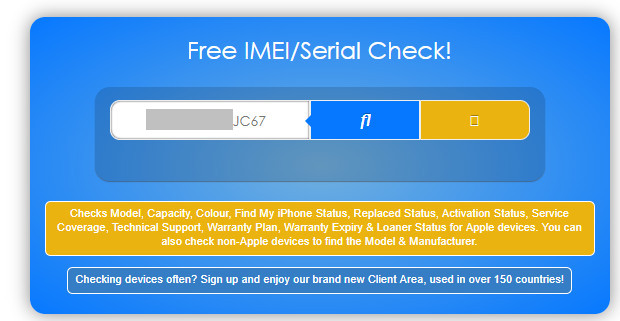
Stap 3. U kunt gevraagd worden om sommige afbeeldingen te verifiëren.
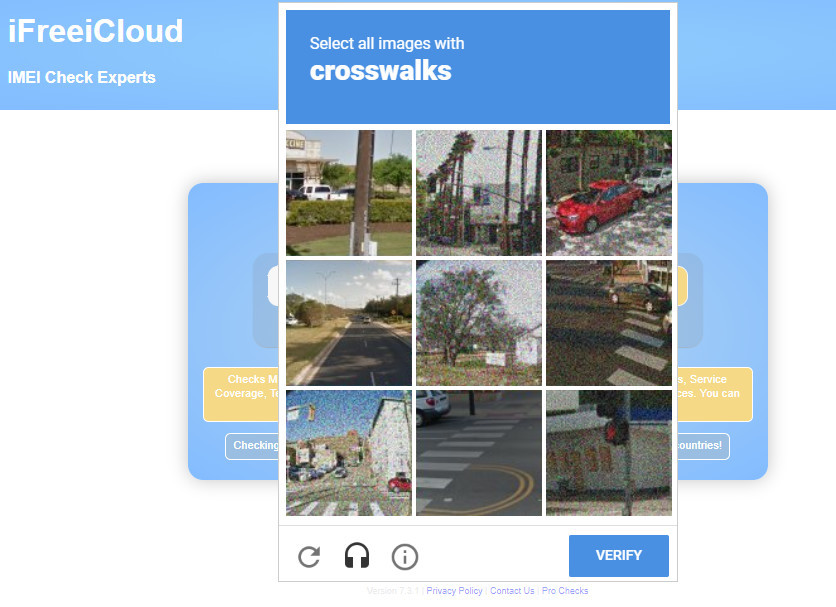
Stap 4. Nadat u de images geverifieerd heeft. Een oranje balk met "Chcking..." zal verschijnen. Wacht enkele seconden.
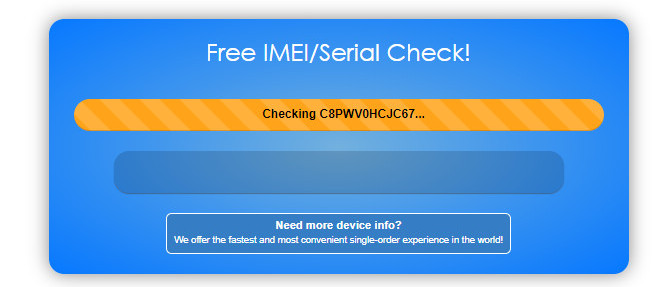
Stap 5. Het resultaat zal worden weergegeven als de afbeelding hieronder:
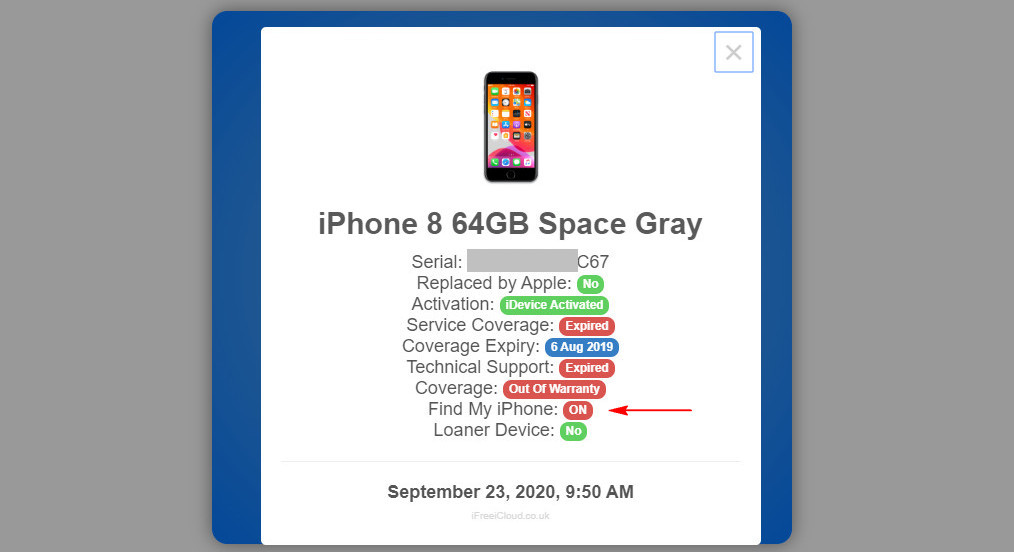
Als het jailbreakproces met Unc0ver mislukt, probeer het dan opnieuw.
Niet geactiveerd betekent dat het niet is ingesteld. De "Schakel FMI uit" modus zal niet werken voor niet-geactiveerde apparaten (zelfs als de activeringsvergrendeling is omzeild).
Opmerking: Als u het wachtwoord van het scherm kent, maar niet het Apple ID-wachtwoord hebt om u af te melden bij iCloud op uw geactiveerde apparaat met Zoek mijn functie ingeschakeld, selecteer dan de modus "Schakel FMI uit".